Différences entre versions de « Ajouter manuellement un élément de monitoring »
| (11 versions intermédiaires par 5 utilisateurs non affichées) | |||
| Ligne 16 : | Ligne 16 : | ||
{{#seo: | {{#seo: | ||
| − | |title= | + | |title=Ajouter manuellement un élément de monitoring |
|title_mode=append | |title_mode=append | ||
|keywords=these,are,your,keywords | |keywords=these,are,your,keywords | ||
| − | |description= | + | |description=Découvrez dans cet article ce qu'installe Ikoula lors de la livraison de votre serveur dédié. Découvrez également ce que permet de faire cet élément de monitoring lors de son installation. |
|image=Uploaded_file.png | |image=Uploaded_file.png | ||
|image_alt=Wiki Logo | |image_alt=Wiki Logo | ||
| Ligne 32 : | Ligne 32 : | ||
===Accès à la fonction=== | ===Accès à la fonction=== | ||
| − | + | * Rendez-vous sur votre espace Extranet (https://extranet.ikoula.com) | |
| − | + | * Connectez-vous avec vos identifiants | |
| − | [[Fichier: | + | * Selectionnez "Cloud\Serveurs Physiques\" : |
| + | * Sélectionnez votre {{Template:Serveur}} | ||
| + | |||
| + | [[Fichier:Netdiag-v2-1.png |1000px]] | ||
| + | |||
===Ajout d'un monitoring=== | ===Ajout d'un monitoring=== | ||
Une nouvelle section devrait apparaître ; la procédure d'ajout d'un port au monitoring s'effectue 3 étapes : | Une nouvelle section devrait apparaître ; la procédure d'ajout d'un port au monitoring s'effectue 3 étapes : | ||
| Ligne 43 : | Ligne 47 : | ||
Il vous suffit de cliquer sur "''Ajouter un monitoring''"<br /> | Il vous suffit de cliquer sur "''Ajouter un monitoring''"<br /> | ||
| − | [[Fichier:Monitoring- | + | [[Fichier:Monitoring-serveur-01.png|1000px]] |
| + | |||
==Conclusion== <!--T:3--> | ==Conclusion== <!--T:3--> | ||
Vous savez désormais comment installer un monitoring particulier sur un port. Il n'y a pas de limite de port accepté.<br /> | Vous savez désormais comment installer un monitoring particulier sur un port. Il n'y a pas de limite de port accepté.<br /> | ||
Une fois le monitoring en place, vous constaterez un résumé des informations concernant le port, l'intervalle et l'ip du {{Template:Serveur}}. En outre, vous pouvez décider de stopper ou de supprimer le monitoring à tout moment en cliquant sur les deux boutons dans l'onglet "''Port monitoré''".<br /> | Une fois le monitoring en place, vous constaterez un résumé des informations concernant le port, l'intervalle et l'ip du {{Template:Serveur}}. En outre, vous pouvez décider de stopper ou de supprimer le monitoring à tout moment en cliquant sur les deux boutons dans l'onglet "''Port monitoré''".<br /> | ||
| − | [[Fichier:Monitoring-3. | + | [[Fichier:Monitoring-3-2.PNG|1000px]] |
<!--T:4--> | <!--T:4--> | ||
<!-- Fin de l'article --> | <!-- Fin de l'article --> | ||
| Ligne 60 : | Ligne 65 : | ||
<!-- Placez ci-dessous la ou les catégories auxquelles se rapporte votre article. Ex: [[Catégorie:Contribuer]] [[Catégorie:Linux]] --> | <!-- Placez ci-dessous la ou les catégories auxquelles se rapporte votre article. Ex: [[Catégorie:Contribuer]] [[Catégorie:Linux]] --> | ||
[[Catégorie:Interface Client ]] | [[Catégorie:Interface Client ]] | ||
| + | [[Category:Serveur VPS]] | ||
| + | [[Category:Serveur dédié]] | ||
| + | [[Category:Interface]] | ||
Version actuelle datée du 25 avril 2024 à 09:10
fr:Ajouter manuellement un élément de monitoring he:להוסיף באופן ידני רכיב של ניטור ro:A adăuga manual un element de monitorizare ru:Вручную добавить элемент мониторинга pl:Ręcznie dodać element monitorowania ja:監視の要素を手動で追加します。 ar:يدوياً إضافة عنصر الرصد zh:手动添加元素的监测 de:Manuell fügen Sie ein Element der Überwachung nl:Handmatig toevoegen van een element van het toezicht it:Aggiungere manualmente un elemento di monitoraggio pt:Adicionar manualmente um elemento de monitorização es:Agregar manualmente un elemento de control en:Manually add an element of monitoring
Monitoring ICMP et SSH
Introduction
Ikoula installe dès la livraison de votre serveur dédié un monitoring ICMP et SSH afin de vous faire remonter des alertes relatives à ces services ; si vous utilisez d'autres ports de votre serveur et souhaitez recevoir des alertes en cas d'anomalie sur ces derniers, vous pouvez installer un monitoring à travers votre extranet.
Déroulé
Accès à la fonction
- Rendez-vous sur votre espace Extranet (https://extranet.ikoula.com)
- Connectez-vous avec vos identifiants
- Selectionnez "Cloud\Serveurs Physiques\" :
- Sélectionnez votre serveur
Ajout d'un monitoring
Une nouvelle section devrait apparaître ; la procédure d'ajout d'un port au monitoring s'effectue 3 étapes :
1. Choisissez un port à monitorer depuis la "Liste des ports les plus utilisés" ou manuellement en sélectionnant "Sélection d'un port personnalisé".
2. Sélectionnez le mode de notification (Mail vous enverra des alertes en cas d'anomalies).
3. Enfin, choisissez l'interval de vérification", c'est-à-dire la fréquence des vérifications.
Il vous suffit de cliquer sur "Ajouter un monitoring"
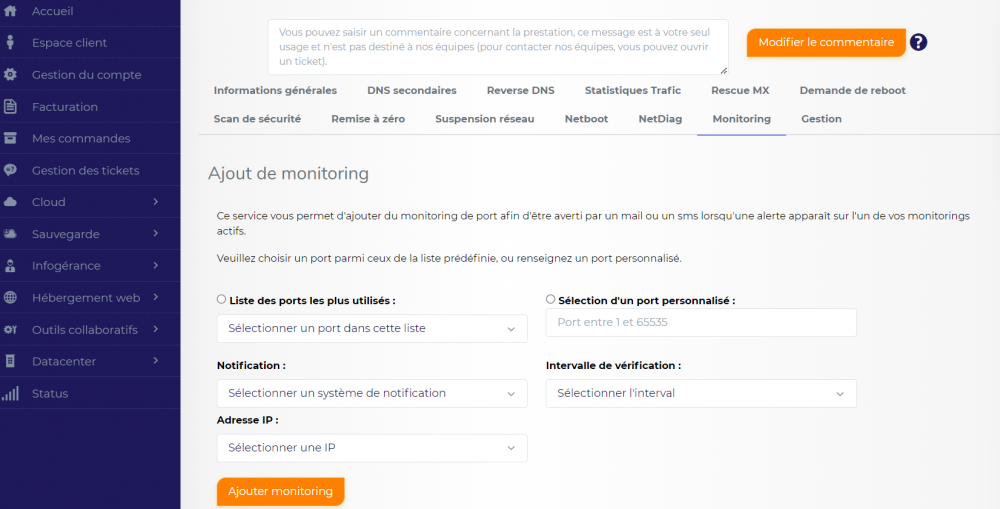
Conclusion
Vous savez désormais comment installer un monitoring particulier sur un port. Il n'y a pas de limite de port accepté.
Une fois le monitoring en place, vous constaterez un résumé des informations concernant le port, l'intervalle et l'ip du serveur. En outre, vous pouvez décider de stopper ou de supprimer le monitoring à tout moment en cliquant sur les deux boutons dans l'onglet "Port monitoré".

Cet article vous a semblé utile ?
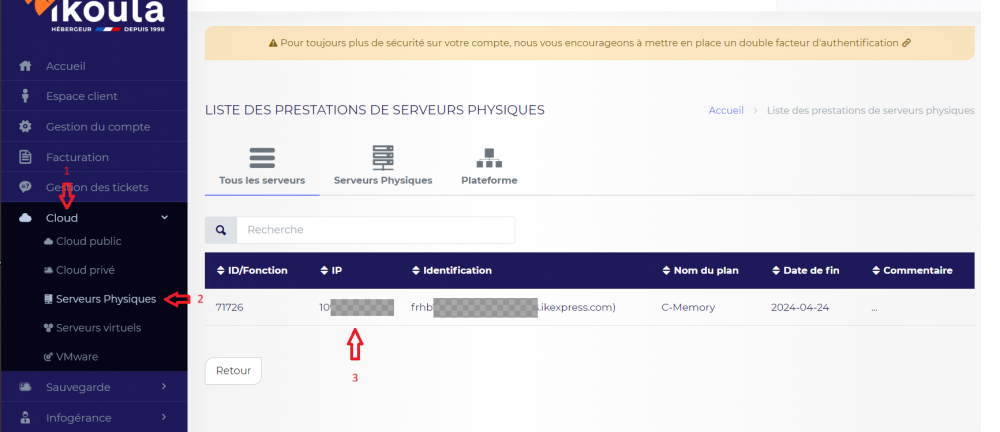
Activer l'actualisation automatique des commentaires